Lỗi #DIV/0! là gì? Khắc phục lỗi #DIV/0! trong Excel
Nhiều người nhầm lẫn DIV là một hàm trong excel. Nhưng thực chất đây là lỗi #DIV/0!, lỗi này xuất hiện khi bạn cố gắng chia một số cho 0 hoặc cho một ô trống. Vậy lỗi #DIV/0! là gì? Nguyên nhân và cách khắc phục lỗi này thế nào? Hamexcel.net sẽ cung cấp cho bạn thông tin chi tiết về lỗi này.
Lỗi #DIV/0! là gì?
Lỗi #DIV/0! trong excel xuất hiện khi công thức cố gắng chia một số cho 0 hoặc cho một ô trống. Điều này vi phạm quy tắc toán học vì không thể chia cho 0. Trong toán học, phép chia cho 0 không xác định, do đó Excel sẽ báo lỗi này để cảnh báo bạn về một vấn đề trong công thức.
Tuy nhiên cần lưu ý lỗi #DIV/0! có thể gây ảnh hưởng đến tính chính xác của bảng tính và biểu đồ.
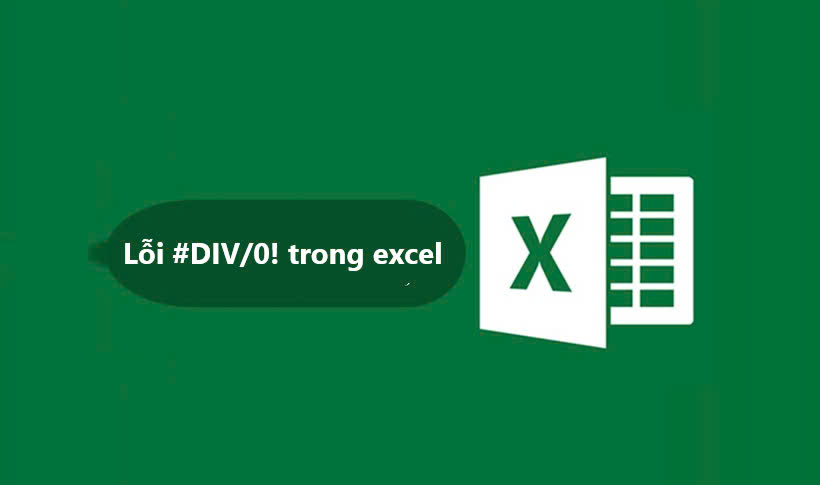
Lỗi #DIV/0! trong Excel không phải là một hàm, lỗi này thuộc vào nhóm lỗi cơ bản trong Excel, vì nó liên quan đến phép toán chia đơn giản. Lỗi này được xét vào tính cơ bản bởi nó liên quan đến một phép toán học đơn giản và thường xuất hiện trong các bảng tính đơn giản. Hầu hết người dùng Excel kể cả người mới bắt đầu đều có thể gặp phải lỗi này.
Nguyên nhân gây lỗi và cách khắc phục lỗi #DIV/0!
Nguyên nhân gây lỗi
Dưới đây là một số nguyên nhân phổ biến gây ra lỗi #DIV/0!
- Chia cho số 0: Đây là nguyên nhân phổ biến nhất. Khi bạn nhập một công thức như “=A1/0” , Excel sẽ trả về lỗi #DIV/0!
- Chia cho ô trống: Nếu một ô được sử dụng làm mẫu số trong công thức chia là ô trống, Excel sẽ coi ô đó có giá trị là 0 và trả về lỗi #DIV/0!
- Chia cho kết quả của một công thức trả về 0: Nếu bạn sử dụng một công thức khác làm mẫu số trong phéo chia và công thức đó trả về giá trị 0, lỗi #DIV/0! cũng sẽ xuất hiện
Cách khắc phục
Kiểm tra số chia
- Đảm bảo rằng số chia (mẫu số) trong công thức của bạn không phải là 0 hoặc ô trống.
Sử dụng hàm IFERROR
- Hàm IFERROR cho phép bạn thay thế lỗi #DIV/0! bằng một giá trị hoặc thông báo khác.
- Cú pháp: =IFERROR(value, value_if_error)
- Ví dụ: =IFERROR(A1/B1, “Lỗi chia cho 0”)
Trong ví dụ này, nếu B1 bằng 0, công thức sẽ trả về “Lỗi chia cho 0”. Nếu B1 khác 0, công thức sẽ trả về kết quả của A1/B1.
Sử dụng hàm IF
- Hàm IF cho phép bạn kiểm tra giá trị của số chia trước khi thực hiện phép chia.
- Cú pháp: =IF(logical_test, value_if_true, value_if_false)
- Ví dụ: =IF(B1=0, “Lỗi chia cho 0”, A1/B1)
Trong ví dụ này, nếu B1 bằng 0, công thức sẽ trả về “Lỗi chia cho 0”. Nếu B1 khác 0, công thức sẽ trả về kết quả của A1/B1.
Một số ví dụ
Dưới đây là một số ví dụ về lỗi #DIV/0! trong excel
1. Chia cho 0 trực tiếp
- Giả sử bạn nhập công thức =10/0 vào một ô trong Excel.
- Kết quả trả về sẽ là #DIV/0!.
2. Chia cho ô trống
- Giả sử ô A1 chứa giá trị 10 và ô B1 trống.
- Bạn nhập công thức =A1/B1 vào ô C1.
- Kết quả trả về sẽ là #DIV/0! vì Excel coi ô trống là 0.
3. Chia cho kết quả của một công thức trả về 0
- Giả sử ô A1 chứa giá trị 10, ô B1 chứa giá trị 5 và ô C1 chứa công thức =B1-5 (kết quả là 0).
- Bạn nhập công thức =A1/C1 vào ô D1.
- Kết quả trả về sẽ là #DIV/0! vì C1 trả về 0.
4. Ứng dụng trong bảng tính thực tế
- Giả sử bạn có một bảng tính tính tỷ lệ phần trăm. Bạn có cột A chứa doanh thu và cột B chứa số lượng sản phẩm bán ra.
- Bạn muốn tính tỷ lệ doanh thu trên mỗi sản phẩm bằng công thức =A2/B2 trong cột C.
- Nếu có một ô trong cột B có giá trị là 0 (ví dụ, không có sản phẩm nào bán ra), ô tương ứng trong cột C sẽ hiển thị #DIV/0!.
Tổng kết
Trên đây là thông tin về lỗi #DIV/0! trong excel được Hamexxcel.net chia sẻ đến bạn. Hi vọng qua nội dung được chia sẻ sẽ giúp ích đến bạn. Từ đó ứng dụng phù hợp cho các ứng dụng cuộc sống.
Đừng bỏ qua những bài viết khác được đề xuất từ hệ thống chúng tôi để có được những thông tin chi tiết về hàm Excel.